Microsoft のメールアプリ、Outlook(アウトルック)2019 をアップデートしたら、従来の検索バーの右隣りに「App Search」という大きな検索バーが出現しました。
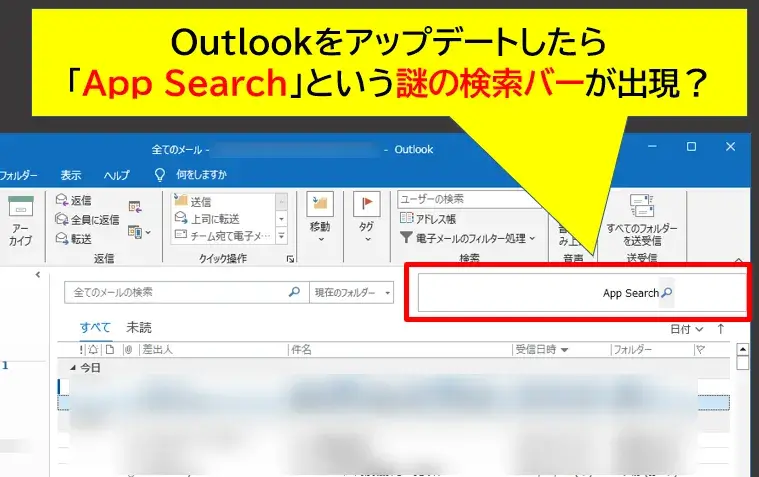
Outlookに謎の検索バーが出現
↓

謎の検索バー「App_Search」
クリックしても機能しないし、邪魔なだけですね…。
しかもこれ、設定で非表示にもできないようです。
参考 Outlook のアプリ検索バーを削除するにはどうすればよいですか? : r/Outlook
※↑英語ページなので翻訳してください。(右クリックメニュー >日本語に翻訳)
ちなみにこの状態になったときの、Outlook 2019 のバージョンは、
です。
Officeアップデートによるバグ現象の可能性が高いので、そのうち自動修正されるかもしれませんが現状で有効な対処方法は見つかりませんでした。
状態:回避策
Outlook チームは、この問題の修正プログラムを実装しており、現在、2 月 13 日の公開更新プログラムで公開される予定です。 変更された場合は、ここで更新します。【Outlook のメッセージ 一覧の上にアプリ検索バーが予期せず表示される – Microsoft サポート】 -より引用
他にはだいぶチカラ技になると思いますが、「Outlook をダウングレードした上で、アップデートを無効化する」という対処方法もあるようです。
私はダウングレードをやったことがないので試せていませんが、とりあえず参考になりそうなWebページのリンクを貼っておきます。
参考 以前のバージョンの Office に戻す方法 – Microsoft サポート
参考 LW:Microsoft Officeのバージョン(ビルド番号)を任意のバージョンにダウングレード・アップデートする方法 – トラブルシューティングサイト
私の環境では未確認ですが、下記の情報も参考にしてみてください。
「App Search」バーを完全に削除するわけではありませんが、煩わしさを軽減するために次の回避策を試すことができます。
・[ファイル] > [オプション] > [詳細設定]に移動します 。
・「Outlook でアプリを表示」というタイトルのチェックボックスを探します 。
・このオプションのチェックを外して、 「OK」をクリックします。
・変更を適用するには、Outlook を再起動する必要があります。
・再起動後、「アプリ バー」はフォルダーの下の元の場所に戻るはずです。
※英語ページを翻訳しています。
【 マイクロソフト コミュニティ 】 -より引用
関連 Outlook左サイドのバー(ナビゲーションバー)を下の位置に戻す方法
Outlookの閲覧ウィンドウが初期設定だと、今回の「App Search」のせいで、従来の検索バーが狭く表示され使いにくくなります。
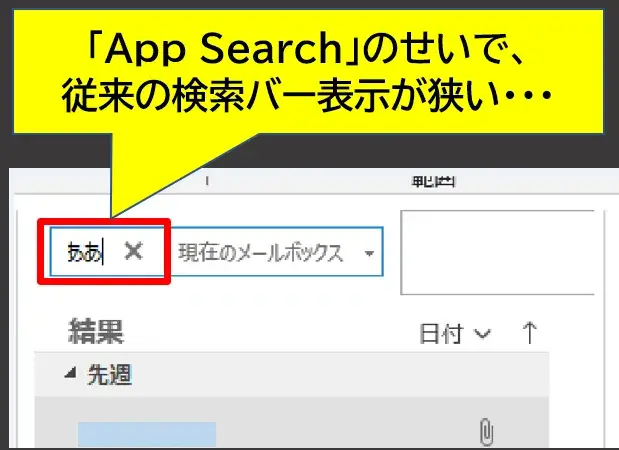
従来の検索バー表示が狭い
その場合は、閲覧ウィンドウのレイアウト設定を「下」に変更すると検索バーが広く使えるようになるので一時しのぎにでもお試しください。
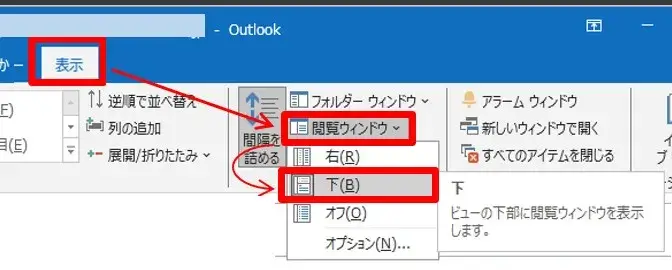
閲覧ウィンドウ設定を下にする
↓
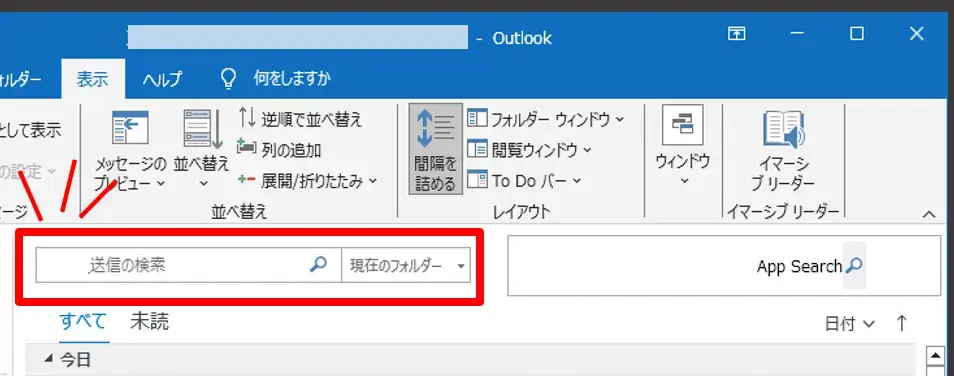
閲覧ウィンドウ下の例
※閲覧ウィンドウの初期設定は「右」になります。
Microsoft サポートからは、2 月 13 日の公開更新プログラムで修正されるようなコメント はあるのでそれまで待つのが妥当かもしれませんね。
他に新たな情報が見つかりましたら、更新・追記していきます。
Outlookアプリを最新版に更新したら、「App Search」バーは無事に消えました。
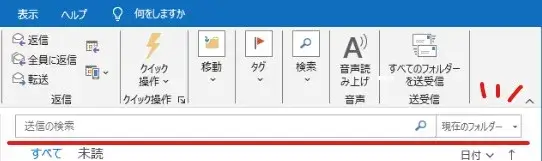
App Search バーが消えた
更新後のOutlookバージョンは、
「バージョン 2401 ビルド 16.0.17231.20236」になりました。
Outlookを手動で更新するには下記を参考にしてみてください。
関連 Outlook を今すぐ更新する方法
以上です、最後までお読みいただきありがとうございました。


コメント